Windows: Deschide Promptul de Comandă către o Locație Specifică
Acest tutorial îți arată cum să creezi un shortcut pe desktopul Windows care deschide un prompt de comandă într-o locație specifică.

Dacă computerul dvs. nu este capabil de pornire securizată, nu veți face upgrade la Windows 11 . Când verificați actualizările, veți primi un mesaj de eroare care spune „ Acest PC nu poate rula Windows 11. Iată de ce: PC-ul trebuie să accepte Secure Boot ”.
Ca o scurtă reamintire, Secure Boot este o caracteristică de securitate care blochează încărcarea programelor malware la pornirea computerului. Vestea bună este că majoritatea computerelor moderne acceptă Secure Boot. Cu toate acestea, această opțiune este uneori dezactivată în setările firmware-ului PC-ului, alias BIOS. Acesta este primul software care pornește când porniți computerul, înainte de Windows.
Activarea Secure Boot în setările BIOS ar trebui să vă ajute să scăpați de această eroare și să faceți upgrade la Windows 11 .
Cum repar „Acest PC trebuie să accepte pornirea securizată”?
Activați Secure Boot
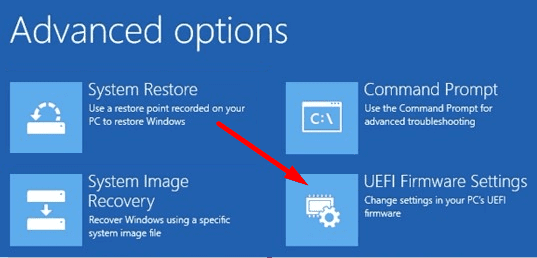
Opțiuni avansate Windows 11
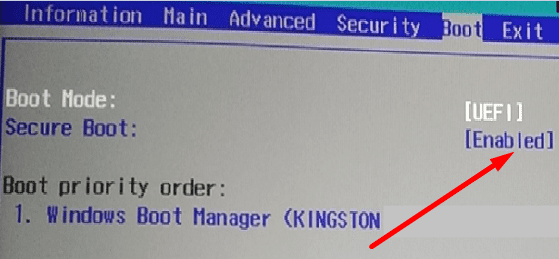
Activare Windows 11 Secure Boot
De asemenea, poate fi necesar să schimbați setările modului de pornire de la Legacy BIOS la UEFI/BIOS. Dacă dispozitivul dvs. acceptă ambele moduri, faceți din UEFI prima sau singura opțiune.
Setările UEFI sunt diferite în funcție de producător. Pentru mai multe informații despre găsirea setărilor UEFI corecte, accesați pagina de asistență a producătorului computerului dvs.
Cum să editați setările UEFI pe diferite modele de computer:
Ocoliți TPM pentru Windows 11
Ca alternativă, puteți, de asemenea, să ocoliți complet TPM și Secure Boot și să faceți upgrade forțat la Windows 11. Puteți utiliza această soluție dacă aparatul dvs. nu acceptă TPM sau folosește o versiune TPM neacceptată. Modificați-vă Registrul și creați o nouă intrare care permite actualizarea pe TPM neacceptat.
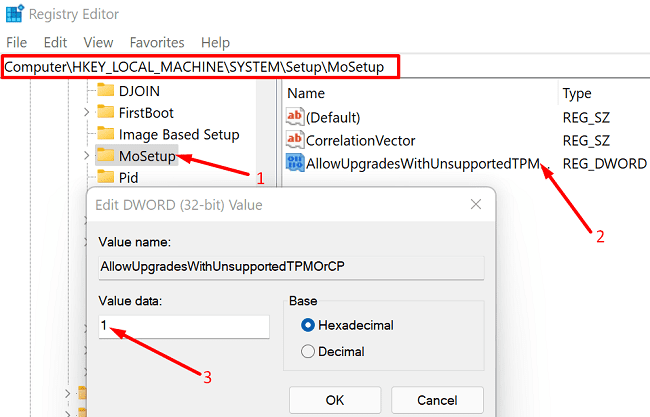
⇒ Notă rapidă: TPM îmbunătățește Secure Boot. Ca o reamintire rapidă, Secure Boot utilizează TPM pentru validarea sistemului de operare în timpul încărcării.
După cum era de așteptat, Microsoft nu recomandă ocolirea TPM. Instalarea Windows 11 pe hardware neacceptat poate cauza tot felul de probleme neașteptate, inclusiv blocări și probleme de securitate. Cea mai sigură soluție este să cumpărați un computer nou care îndeplinește cerințele de sistem Windows 11.
Concluzie
Dacă nu puteți face upgrade la Windows 11 deoarece computerul dvs. nu acceptă Secure Boot, accesați setările UEFI și activați Secure Boot. Alternativ, puteți, de asemenea, să vă modificați Registrul și să permiteți upgrade-uri pe TPM neacceptat. Cu toate acestea, Microsoft nu recomandă să mergeți pe această cale.
Ai făcut upgrade la Windows 11? Îți place noua versiune de sistem de operare? Împărtășește-ți gândurile în comentariile de mai jos.
Acest tutorial îți arată cum să creezi un shortcut pe desktopul Windows care deschide un prompt de comandă într-o locație specifică.
Descoperiți mai multe moduri de a rezolva un update Windows corupt dacă dispozitivul dumneavoastră are probleme după instalarea unui update recent.
Te întrebi cum să transferi fișiere de la Windows la dispozitivele iPhone sau iPad? Acest ghid pas cu pas te ajută să realizezi acest lucru cu ușurință.
Aflați cum să obțineți macOS pe un PC Windows cu un ghid pas cu pas care vă arată exact cum să obțineți sistemul de operare Apple pe un dispozitiv Microsoft.
Utilizați acest tutorial pentru a afla dacă un utilizator conectat are drepturi de administrator sau învățați unde să verificați toate conturile în Microsoft Windows.
Te întrebi cum să dezactivezi Microsoft Copilot, AI-ul proprietar care acum vine standard pe Windows și Edge? Urmează ghidul nostru pas cu pas pentru a afla mai multe.
În acest articol, vă arătăm două metode de a șterge coada de imprimare în Microsoft Windows.
Pentru mulți utilizatori, actualizarea 24H2 întrerupe auto HDR. Acest ghid explică cum poți remedia această problemă.
Trebuie să vedeți cât de mult spațiu ocupă melodiile Spotify? Iată pașii pe care trebuie să-i urmați pentru Android și Windows.
Defragmentarea unui PC este vitală pentru starea sa de bine, dar știi cum să o faci manual? Defragmentarea unui PC este vitală pentru starea sa de bine, dar știi cum să o faci manual?
Pentru a remedia eroarea Teams CAA50021, conectați-vă dispozitivul la Azure și actualizați aplicația la cea mai recentă versiune. Dacă problema persistă, contactați administratorul.
Microsoft spune că Cortana va ajunge pe alte platforme, inclusiv iOS și Android, oferind consumatorilor o alternativă la Siri și Google Now
Puteți reseta computerul care rulează Windows 10 cu Resetarea acestui computer atunci când aveți probleme, performanță scăzută sau probleme cu aplicațiile.
Microsoft dezvăluie Arc Touch Mouse, un nou mouse conceput pentru portabilitate, confort și precizie.
Puteți folosi Istoricul fișierelor pentru a face copii de siguranță ale fișierelor personale pe Windows 10 și, în acest ghid, veți afla cum să îl utilizați.
Dacă vă place noul design elegant Microsoft Metro, atunci veți iubi clientul MetroTwit Twitter pentru Windows. MetroTwit este o aplicație nativă
Windows 10 nu rulează corect pe mașinile virtuale (de exemplu, VMware, VirtualBox) pe ecrane retina HD, dar această soluție rezolvă problema.
Cum pornesc Windows 10 în modul sigur? Puteți porni computerul în modul Safe folosind Setări, meniul Power, Command Prompt sau MSConfig și iată cum.
Începeți din nou cu o instalare curată a Windows 10 atunci când computerul dvs. nu funcționează corect. Acest ghid vă prezintă pas cu pas procesul.
Microsoft a adăugat coduri QR pe Ecranul albastru al morții pentru a ajuta utilizatorii Windows 10 (Actualizare aniversară) să remedieze erorile de blocare de pe computerele lor.
Dacă întâmpinați erori sau blocări, urmați pașii pentru a efectua o restaurare a sistemului în Windows 11 pentru a readuce dispozitivul la o versiune anterioară.
Dacă cauți cele mai bune alternative la Microsoft Office, iată 6 soluții excelente pentru a te ajuta să începi.
Acest tutorial îți arată cum să creezi un shortcut pe desktopul Windows care deschide un prompt de comandă într-o locație specifică.
Descoperiți mai multe moduri de a rezolva un update Windows corupt dacă dispozitivul dumneavoastră are probleme după instalarea unui update recent.
Te lupți cu setarea unui videoclip ca protector de ecran în Windows 11? Îți arătăm cum să o faci folosind un software gratuit ideal pentru mai multe formate de fișiere video.
Sunteți deranjat de funcția Narațiune în Windows 11? Aflați cum să dezactivați vocea Narațiunii prin mai multe metode ușoare.
Cum să activați sau dezactivați sistemul de criptare a fișierelor pe Microsoft Windows. Descoperiți diferitele metode pentru Windows 11.
Dacă tastatura ta face dublu spațiu, repornește computerul și curăță tastatura. Apoi, verifică setările tastaturii tale.
Vă arătăm cum să rezolvați eroarea Windows nu se poate conecta pentru că profilul dvs. nu poate fi încărcat atunci când vă conectați la un computer prin Desktop Remote.
Ceva s-a întâmplat și PIN-ul tău nu este disponibil pe Windows? Nu panică! Există două soluții eficiente pentru a remedia această problemă și a-ți restabili accesul la PIN.
























